Back 4 Blood — это совместный шутер от первого лица от Turtle Rock Studios и Warner Bros. Игра является духовным преемником серии Left 4 Dead и имеет аналогичный игровой процесс с новыми механическими поворотами, такими как карточная система. . Теперь игра доступна на нескольких платформах, включая ПК, а также Xbox Game Pass. Если вы столкнулись с проблемой сбоя Back 4 Blood при запуске, вот несколько вещей, которые вы можете попытаться исправить.
На данный момент игра довольно успешна в Steam с очень положительной оценкой пользователей, и тысячи игроков находятся в игре. До сих пор это был отличный запуск, и нам не терпится увидеть, насколько хороша игра в ближайшие недели.
Содержание
- Исправлена проблема с вылетом Back 4 Blood при запуске
- Отключить антивирус Webroot
- Пользователи Windows 7 Отключить повышение резкости
- Проверьте файлы игры
- Обновите драйверы графического процессора вручную
- Обновите распространяемые компоненты DirectX и Visual C++
- Обновите Windows
По большей части игра работает хорошо, и бета-версия также вызвала положительные отзывы. В игре есть несколько опций, которые можно настроить, чтобы получить больше кадров, и в целом это достойная версия для ПК. Однако несколько пользователей сообщили о некоторых проблемах, а именно о сбое игры при запуске. Чтобы исправить это, вы можете попробовать некоторые из следующих предложений.
Отключить антивирус Webroot
Первый способ — отключить Webroot. Это антивирусное программное обеспечение, конфликтующее с Back 4 Blood, и его отключение разрешило игру многим пользователям. Если вы используете его, отключите или удалите его и попробуйте снова запустить игру.
Пользователи Windows 7 Отключить повышение резкости
Если вы являетесь пользователем Windows 7, то вы будете немного удивлены тем, что не можете запустить игру сейчас, несмотря на то, что могли это делать во время бета-тестирования. Имейте в виду, что Windows 7 на самом деле не поддерживается, но вы все равно можете играть в нее.
Для этого выполните следующие действия.
- Head в следующую папку
C:UsersAppDataLocalBack4BloodSteamSavedConfigWindowsNoEditor
- Здесь откройте GameUserSettings.ini с помощью текстового редактора, такого как Notepad или Notepad++
- Здесь найдите следующую переменную и измените значение на false, как показано ниже.
bCASSharpening=False
- Сохраните файл и выйдите
Проверьте файлы игры
Приведенные выше решения, скорее всего, решат вашу проблему, но если они не помогут, попробуйте проверить файлы
- Щелкните правой кнопкой мыши на Back 4 Blood в своей библиотеке и выберите Свойства
- Теперь, в ЛОКАЛЬНЫЕ ФАЙЛЫ вкладка, выберите Проверить целостность локальных файлов…
Обновите драйверы графического процессора вручную
Если описанные выше методы не помогли работать на вас, вы всегда можете попробовать обновить драйверы графического процессора.
Вы можете получить последние версии по ссылкам ниже.
- AMD
- NVIDIA
- Intel
Обновите распространяемые компоненты DirectX и Visual C++
Убедитесь, что для распространяемых компонентов DirectX и Visual C++ установлена последняя версия.
- DirectX
- Распространяемые файлы Visual C++
Обновите Windows
Убедитесь, что у вас установлена последняя версия Windows. Это важно, так как многие современные версии требуют, чтобы ОС имела последние обновления.
Мы надеемся, что это гайд помогло решить проблему сбоя Back 4 Blood при запуске. Дайте нам знать, если у вас есть какие-либо вопросы в комментариях ниже.
Коды ошибок видеоигр являются обычным явлением, но они могут сильно расстраивать, когда мешают вам наслаждаться игрой. У многих игроков Back 4 Blood возникают проблемы со входом в систему из-за ошибки входа, которая затрагивает лишь незначительный процент пользовательской базы.
Игроки не смогли присоединиться к игре по убийству зомби из-за ошибки «Не удалось войти в систему». По какой-то причине проблема не была решена вовремя для запуска, несмотря на то, что проблема присутствовала во время бета-тестирования. тестирование Существует неопределенность в отношении причины этой неточности и того, должен ли игрок или сама игра обвинять.
Несмотря на то, что Turtle Rock Studios официально не представила патч для этой проблемы, здесь есть все, что вам нужно знать, если это произойдет с вами.
Содержание страницы
-
Как исправить ошибку Back 4 Blood не удалось войти в систему
- Исправлено: Ошибка входа в систему Back 4 Blood на консоли
- Исправлено: Ошибка входа в систему Back 4 Blood на ПК
- Заворачивать
Как исправить ошибку Back 4 Blood не удалось войти в систему
При попытке запустить Back 4 Blood на Xbox One или ПК появляется сообщение об ошибке «не удалось войти». Конечно, пользователям потребуется патч от разработчиков, чтобы навсегда решить эту проблему, но пока вы можете попробовать несколько разных подходов.
Исправлено: Ошибка входа в систему Back 4 Blood на консоли
Если у вас возникли проблемы со входом в Back 4 Blood на Xbox из-за ошибки входа, попробуйте любое или все из следующих решений. Мы начнем с самых простых вариантов и продолжим работать дальше.
Для начала, выполните полный сброс Xbox, чтобы исправить ошибку входа. Для этого нажмите и удерживайте кнопку питания примерно 10 секунд, прежде чем отпустить. Также можно полностью отключить консоль, подождать 30 секунд, а затем снова включить питание.
Вам также необходимо убедиться, что вас видят в Интернете. Нажмите кнопку «Гид», выберите свой профиль справа и убедитесь, что выбрано «Появиться в сети». Это можно изменить.
Также убедитесь, что ваши настройки онлайн-безопасности позволяют людям видеть вас. Пользователи могут получить доступ к этим настройкам через меню конфиденциальности Xbox: Настройки, Интернет-безопасность и семья, Конфиденциальность и онлайн-безопасность. Ознакомьтесь с особенностями, а затем настройте их. Убедитесь, что для параметра «Другие могут видеть, в сети ли вы» установлено значение «Все» в разделе «Статус и история в сети».
Исправлено: Ошибка входа в систему Back 4 Blood на ПК
Для игроков Back 4 Blood на ПК, у которых возникают ошибки при входе в систему, меньше возможностей. Но один из них, скорее всего, сработает. Перезапуск игры, выход из системы и повторный вход на свою платформу (Steam или Microsoft Store). Кроме того, перезагрузка компьютера — наиболее очевидное решение.
Для пользователей Steam попытка очистить кеш загрузок оказалась успешной. Доступ к опции Очистить кеш загрузок в Загрузках. Вы можете сделать это, запустив Steam и нажав Steam в верхнем левом углу экрана. Запустите Back 4 Blood и проверьте, была ли исправлена ошибка входа в систему после очистки кеша.
Подписчики Game Pass, которые играют в Back 4 Blood на ПК, должны приложить дополнительные усилия, чтобы заставить игру получить обновление. Это так же просто, как войти в свою учетную запись Microsoft и нажать на получение обновлений. Back 4 Blood должен быть вынужден выпустить обновление в результате вашего действия. К счастью, это может решить вашу проблему.
Переустановка игры и перезапуск Интернета — единственный альтернативный выбор для пользователей Xbox и ПК. Было бы лучше, если бы вы выполнили сброс настроек маршрутизатора или модема до заводских. Даже если выключение всего может помочь решить проблему. Однако велика вероятность, что проблема не в вашем интернет-соединении, а в самой игре. Переустановка игры с нуля может помочь, даже если она не идеальна.
Заворачивать
Попытка исправить ошибку «не удалось войти» в Back 4 Blood на Xbox One и ПК может занять некоторое время и усилия. Возможно, вам просто нужно подождать, пока Turtle Rock Studios выпустит патч или исправление, чтобы решить проблему. А пока ознакомьтесь с нашим виртуальным гидом. GetDroidTips.
Back 4 Blood — это захватывающий кооперативный шутер от первого лица от создателей признанной критиками франшизы Left 4 Dead. Как обычно, игра не лишена багов и ошибок, которые мешают игровому процессу. В этом гайде мы собрали для вас самые распространенные проблемы Back 4 Blood, чтобы вы могли их самостоятельно устранить и получить максимальное удовольствие от геймплея.
К сожалению, в играх бывают изъяны: тормоза, низкий FPS, вылеты, зависания, баги и другие мелкие и не очень ошибки. Нередко проблемы начинаются еще до начала игры, когда она не устанавливается, не загружается или даже не скачивается. Да и сам компьютер иногда чудит, и тогда в Back 4 Blood вместо картинки черный экран, не работает управление, не слышно звук или что-нибудь еще.
Первое, что стоит сделать при возникновении каких-либо проблем с Back 4 Blood, это свериться с системными требованиями. По-хорошему делать это нужно еще до покупки, чтобы не пожалеть о потраченных деньгах.
Минимальные системные требования:
- Операционная система: 64-bit Windows 10
- Процессор: Intel Core i5-6600 или AMD Ryzen 5 2600
- Оперативная память: 8 ГБ
- HDD: 40 ГБ на жестком диске
- Видеокарта: GeForce GTX 1050 Ti или AMD Radeon RX 570
Рекомендуемые системные требования:
- Операционная система: 64-bit Windows 10
- Процессор: Intel Core i5-8400 или AMD Ryzen 7 1800X
- Оперативная память: 12 ГБ
- HDD: 40 ГБ на жестком диске
- Видеокарта: GeForce GTX 970 или AMD Radeon RX 590

Как исправить ошибку голосового чата
Существует проблема, которая отключает голосовой чат. В первую очередь проверьте не отключена ли функция в настройках игры. Также при наличии внешней звуковой карты рекомендуется подключить гарнитуру напрямую к компьютеру без использования стороннего оборудования.
Не подключается к серверу. Как исправить проблему
При большом наплыве игроков могут возникать проблемы с подключением к серверам игры. Для исправления ошибки необходимо сделать следующее:
- Проверьте официальную страницу игры на предмет отключения серверов.
- Перезапустите игру.
- Проверьте подключение к интернету.
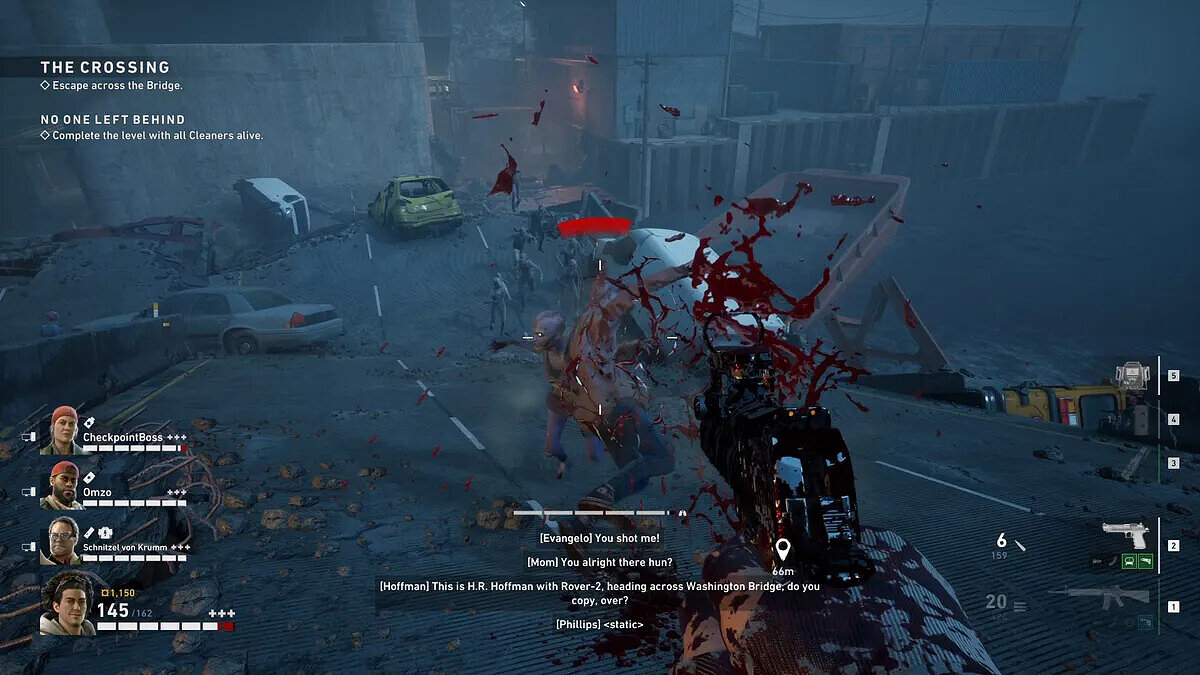
Как убрать оконный режим
Back 4 Blood у некоторых игроков запускается в оконном режиме. К тому же через некоторое время игра может вылететь на рабочий стол и закрыться. Это связано с настройками резкости в файле конфигурации. Для этого выполните следующие действия:
- Перейдите по пути «C:/Пользователи/<Имя пользователя/AppData/Local/Back4Blood/Steam/Saved/Config/WindowsNoEditor/
- Щёлкните правой кнопкой мыши на файл «GameUserSettings.ini» и откройте документ с помощью «Блокнот».
- Нажмите клавишу «F3», установите маркер направления «Вниз» и введите «bCASSharpening=True» без кавычек в строку поиска.
- Нажмите кнопку «Найти далее».
- Измените найденную строку на «bCASSharpening=False».
- Сохраните изменения и закройте документ.
Теперь игра должна запуститься без сбоев. Перейдите в настройки и переключите Back 4 Blood в полноэкранный режим при необходимости.

Как исправить ошибку Unreal Engine 4
В редких случаях при запуске игры может появиться ошибка «The UE4-Gobi Game has crashed and will close» (The UE4-Gobi Game потерпела крах и будет закрыта). Эта ошибка связана с совместной работой Unreal Engine 4 и DirectX. В этом случае необходимо сделать следующее:
- Запустите игру.
- После загрузки сервера необходимо нажать клавишу «Esc» и выбрать «Настройки».
- Перейдите в раздел «Графика» и измените значение в пункте «Графический API» на DirectX 11 или DirectX 12.
Если была установлена настройка DirectX 12 по умолчанию, то при появлении ошибки необходимо переключиться на DirectX 11. Также по аналогии при активном DirectX 11 нужно изменить параметр на DirectX 12.

Как исправить вылеты из игры
В некоторых случаях при появлении этой ошибки необходимо изменить параметр постобработки. Для этого перейдите в настройки игры и в разделе «Графика» установите значение для пункта «Качество постобработки» на «Низкое». Эти же действия могут решить несколько других проблем, связанных с графикой.
Как исправить ошибку «fatal error»
В Black 4 Blood у игроков могут появиться ошибки «fatal error line 872» и «rendering thread exception fatal error line 258 error». Для их исправления рекомендуется сделать следующее:
- Перейдите по пути «C:/Пользователи/<Имя пользователя/AppData/Local/Back4Blood/Steam/Saved/Config/WindowsNoEditor/
- Щёлкните правой кнопкой мыши на файл «GameUserSettings.ini» и откройте его с помощью «Блокнот».
- Нажмите кнопку «F3», установите маркер направления «Вниз» и введите «bStaticResolutionScaleOverriden=True» без кавычек в строку поиска.
- Нажмите кнопку «Найти далее».
- Измените найденную строку на «bStaticResolutionScaleOverriden=False».
- Сохраните изменения и закройте файл.

Как исправить ошибку «xinput1_4.dll»
При появлении этой ошибки на экране отображается информация об отсутствии файла «xinput1_4.dll». Для исправления проблемы выполните следующие шаги:
- Откройте проводник и перейдите по пути «С:/Windows/System32».
- В папке «System32» зажмите комбинацию клавиш «Ctrl+F», чтобы переключиться к строке поиска.
- В строке поиска введите «xinput1_3.dll» без кавычек.
- Скопируйте на рабочий стол найденный файл «xinput1_3.dll».
- Переименуйте «xinput1_3.dll» в «xinput1_4.dll» без кавычек.
- Вставьте файл «xinput1_4.dll» обратно в System32 и запустите игру.

Как исправить ошибку с входом на PC
В последнее время у многих игроков, использующих XBOX Gamepass на PC, появляется ошибка при входе в игру. Выполните следующие действия для решения проблемы:
- Убедитесь, что вход осуществлён в ту же учётную запись в магазине Microsoft, что и для Xbox на PC.
- Перейдите в «Параметры» Windows и откройте «Игры».
- Откройте «Сеть Xbox» и нажмите «Проверить снова».
- Примените кнопку «Исправление» и снова нажмите на «Проверить снова».
- Используйте «Приложение» и найдите в списке «Xbox Game Bar», «Службы игры» и «Microsoft Store».
- Щёлкните левой кнопкой мыши на приложении и выберите «Дополнительные параметры».
- Поочерёдно нажмите на кнопку «Исправить» и «Сброс» и попробуйте снова зайти в игру.

Как исправить ошибку списка друзей. Как убрать постоянную задержку (лаги) изображения
Эта ошибка появляется у игроков с очень большим списком друзей. Для её исправления необходимо сделать следующее:
- Запустите игру и перейдите в лагерь.
- Отключите сеть и дождитесь появления стартового экрана.
- Снова подключитесь к сети и войдите на сервер.
- После возвращения в игру задержки должны прекратиться.
Стоит учитывать, что после выхода из игры все действия придётся выполнять заново. Разработчики знают о проблеме и исправят её в ближайшее время.

Как исправить изображение для сверх-широких мониторов
На данный момент игра некорректно отображается на ультра-широких мониторах. Для исправления этой проблемы необходимо дождаться обновлений от разработчиков.
Как исправить задержку изображения
У некоторых игроков без использования контроллера появляется задержка. Эта ошибка связана с включёнными дополнительными приложениями. Рекомендуется переподсоединить устройства и отключить сторонние программы для клавиатуры и мыши.

Выбран другой персонаж. Как исправить ошибку
В редких случаях после запуска сервера игрок может получить контроль над другим персонажем, который ранее не был выбран. Моментально исправить эту ошибку не получится, поэтому необходимо заново зайти в игру и подключиться к новому серверу.
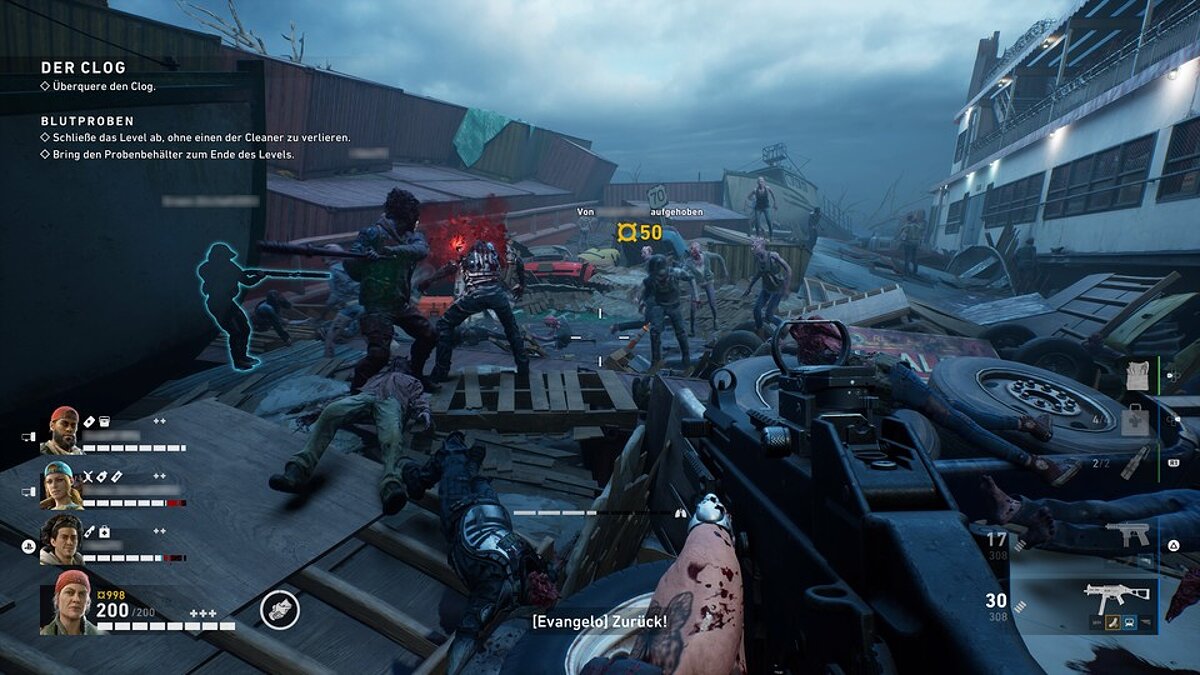
Back 4 Blood не скачивается. Долгое скачивание. Решение
Скорость лично вашего интернет-канала не является единственно определяющей скорость загрузки. Если раздающий сервер работает на скорости, скажем, 5 Мб в секунду, то ваши 100 Мб делу не помогут. Если игра совсем не скачивается, то это может происходить сразу по куче причин: неправильно настроен роутер, проблемы на стороне провайдера, кот погрыз кабель или, в конце концов, упавший сервер на стороне сервиса, откуда скачивается игра.
Back 4 Blood не устанавливается. Прекращена установка. Решение
Перед тем, как начать установку Back 4 Blood, нужно еще раз обязательно проверить, какой объем она занимает на диске. Если же проблема с наличием свободного места на диске исключена, то следует провести диагностику диска. Возможно, в нем уже накопилось много «битых» секторов, и он банально неисправен?
В Windows есть стандартные средства проверки состояния HDD- и SSD-накопителей, но лучше всего воспользоваться специализированными программами. Но нельзя также исключать и вероятность того, что из-за обрыва соединения загрузка прошла неудачно, такое тоже бывает.
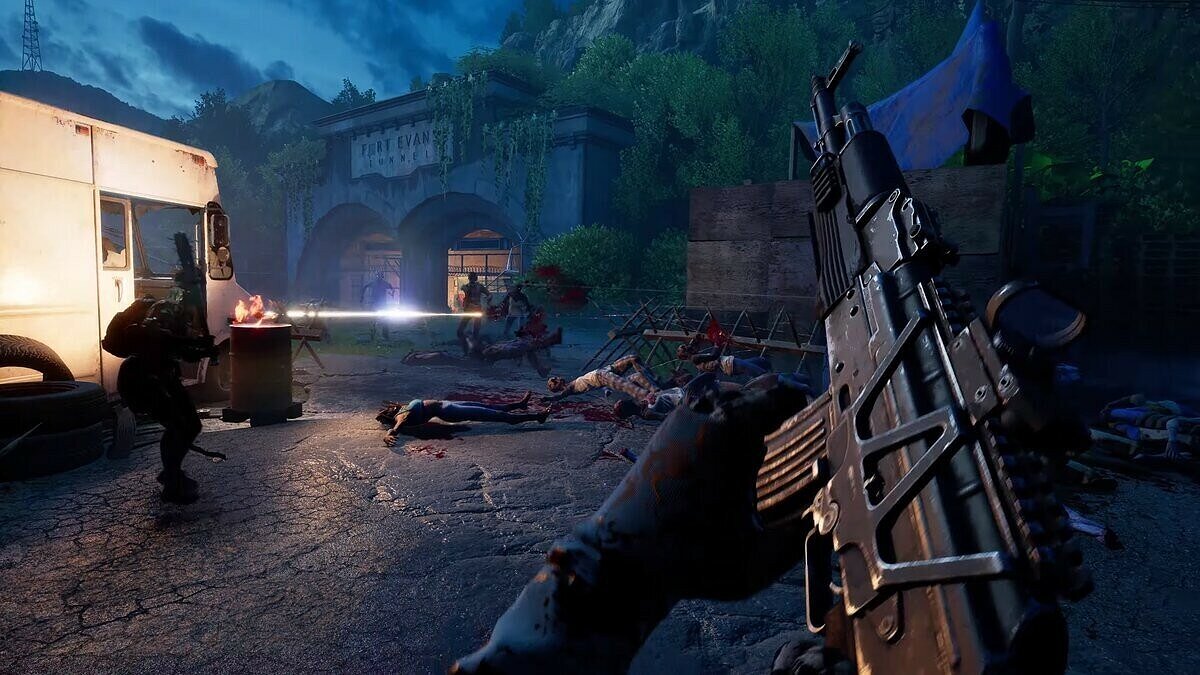
Back 4 Blood не запускается. Ошибка при запуске. Решение
Back 4 Blood установилась, но попросту отказывается работать. Как быть? Сначала проверьте, выдает ли игра какую-нибудь ошибку после вылета? Если да, то какой у нее текст? Возможно, она не поддерживает вашу видеокарту или какое-то другое оборудование? Или ей не хватает оперативной памяти? Помните, что разработчики сами заинтересованы в том, чтобы встроить в игры систему описания ошибки при сбое. Им это нужно, чтобы понять, почему их проект не запускается при тестировании.
Обязательно запишите текст ошибки. Если вы не владеете иностранным языком, то обратитесь на официальный форум back4blood.com. Также будет полезно заглянуть в крупные игровые сообщества.
Если Back 4 Blood не запускается, мы рекомендуем вам попробовать отключить ваш антивирус или поставить игру в исключения антивируса, а также еще раз проверить соответствие системным требованиям и если что-то из вашей сборки не соответствует, то по возможности улучшить свой ПК, докупив более мощные комплектующие.
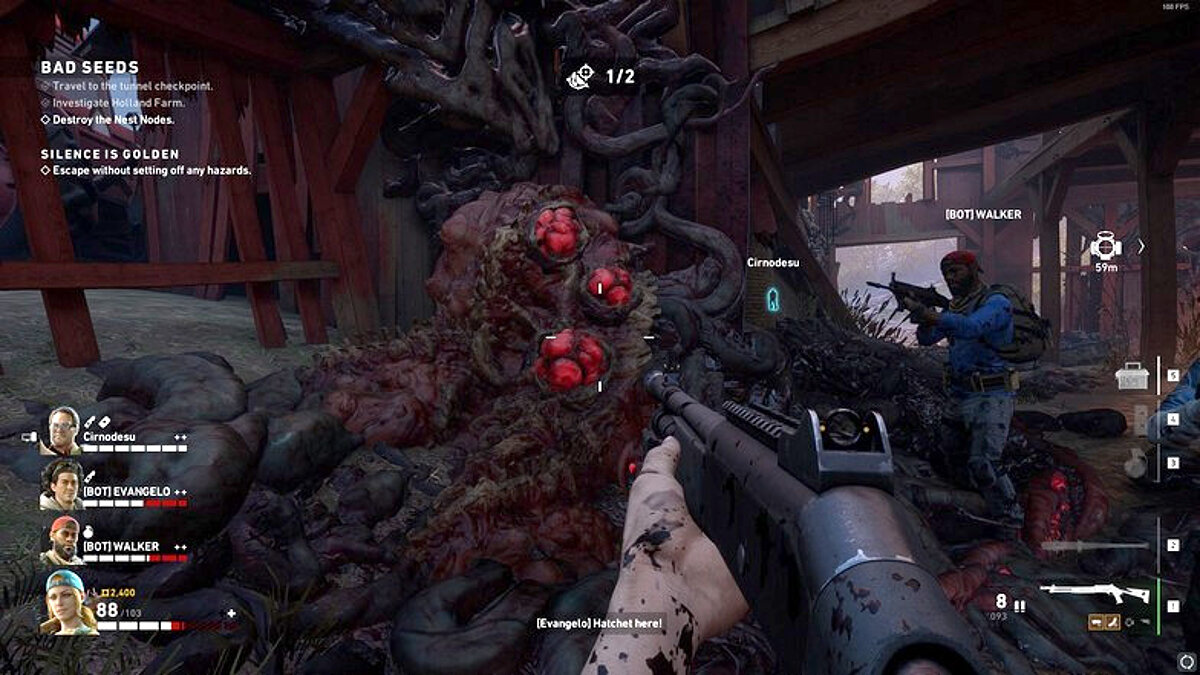
В Back 4 Blood черный экран, белый экран, цветной экран. Решение
Проблемы с экранами разных цветов можно условно разделить на 2 категории:
Во-первых, они часто связаны с использованием сразу двух видеокарт. Например, если ваша материнская плата имеет встроенную видеокарту, но играете вы на дискретной, то Back 4 Blood может в первый раз запускаться на встроенной, при этом самой игры вы не увидите, ведь монитор подключен к дискретной видеокарте.
Во-вторых, цветные экраны бывают при проблемах с выводом изображения на экран. Это может происходить по разным причинам. Например, Back 4 Blood не может наладить работу через устаревший драйвер или не поддерживает видеокарту. Также черный/белый экран может выводиться при работе на разрешениях, которые не поддерживаются игрой.

Back 4 Blood вылетает. В определенный или случайный момент. Решение
Играете вы себе, играете и тут — бац! — все гаснет, и вот уже перед вами рабочий стол без какого-либо намека на игру. Почему так происходит? Для решения проблемы стоит попробовать разобраться, какой характер имеет проблема.
Если вылет происходит в случайный момент времени без какой-то закономерности, то с вероятностью в 99% можно сказать, что это ошибка самой игры. В таком случае исправить что-то очень трудно, и лучше всего просто отложить Back 4 Blood в сторону и дождаться патча. Однако если вы точно знаете, в какие моменты происходит вылет, то можно и продолжить игру, избегая ситуаций, которые провоцируют сбой.
Если вы точно знаете, в какие моменты происходит вылет, то можно и продолжить игру, избегая ситуаций, которые провоцируют сбой. Кроме того, можно скачать сохранение Back 4 Blood в нашем файловом архиве и обойти место вылета.

Back 4 Blood зависает. Картинка застывает. Решение
Ситуация примерно такая же, как и с вылетами: многие зависания напрямую связаны с самой игрой, а вернее с ошибкой разработчика при ее создании. Впрочем, нередко застывшая картинка может стать отправной точкой для расследования плачевного состояния видеокарты или процессора. Если картинка в Back 4 Blood застывает, то воспользуйтесь программами для вывода статистики по загрузке комплектующих. Быть может, ваша видеокарта уже давно исчерпала свой рабочий ресурс или процессор греется до опасных температур?
Проверить загрузку и температуры для видеокарты и процессоров проще всего в программе MSI Afterburner. При желании можно даже выводить эти и многие другие параметры поверх картинки Back 4 Blood.
Какие температуры опасны? Процессоры и видеокарты имеют разные рабочие температуры. У видеокарт они обычно составляют 60-80 градусов по Цельсию. У процессоров немного ниже — 40-70 градусов. Если температура процессора выше, то следует проверить состояние термопасты. Возможно, она уже высохла и требует замены. Если греется видеокарта, то стоит воспользоваться драйвером или официальной утилитой от производителя. Нужно увеличить количество оборотов кулеров и проверить, снизится ли рабочая температура.

Back 4 Blood тормозит. Низкий FPS. Просадки частоты кадров. Решение
При тормозах и низкой частоте кадров в Back 4 Blood первым делом стоит снизить настройки графики. Разумеется, их много, поэтому прежде чем снижать все подряд, стоит узнать, как именно те или иные настройки влияют на производительность.
Разрешение экрана
Если кратко, то это количество точек, из которого складывается картинка игры. Чем больше разрешение, тем выше нагрузка на видеокарту. Впрочем, повышение нагрузки незначительное, поэтому снижать разрешение экрана следует только в самую последнюю очередь, когда все остальное уже не помогает.
Качество текстур
Как правило, этот параметр определяет разрешение файлов текстур. Снизить качество текстур следует в случае если видеокарта обладает небольшим запасом видеопамяти (меньше 4 ГБ) или если используется очень старый жесткий диск, скорость оборотов шпинделя у которого меньше 7200.
Качество моделей (иногда просто детализация)
Эта настройка определяет, какой набор 3D-моделей будет использоваться в игре. Чем выше качество, тем больше полигонов. Соответственно, высоко-полигональные модели требуют большей вычислительной мощности видеокарты (не путать с объемом видеопамяти!), а значит снижать этот параметр следует на видеокартах с низкой частотой ядра или памяти.
Тени
Бывают реализованы по-разному. В одних играх тени создаются динамически, то есть они просчитываются в реальном времени в каждую секунду игры. Такие динамические тени загружают и процессор, и видеокарту. В целях оптимизации разработчики часто отказываются от полноценного рендера и добавляют в игру пре-рендер теней. Они статичные, потому как по сути это просто текстуры, накрадывающиеся поверх основных текстур, а значит загружают они память, а не ядро видеокарты.
Нередко разработчики добавляют дополнительные настройки, связанные с тенями:
- Разрешение теней — определяет, насколько детальной будет тень, отбрасываемая объектом. Если в игре динамические тени, то загружает ядро видеокарты, а если используется заранее созданный рендер, то «ест» видеопамять.
- Мягкие тени — сглаживание неровностей на самих тенях, обычно эта опция дается вместе с динамическими тенями. Вне зависимости от типа теней нагружает видеокарту в реальном времени.
Сглаживание
Позволяет избавиться от некрасивых углов на краях объектов за счет использования специального алгоритма, суть которого обычно сводится к тому, чтобы генерировать сразу несколько изображений и сопоставлять их, высчитывая наиболее «гладкую» картинку. Существует много разных алгоритмов сглаживания, которые отличаются по уровню влияния на быстродействие Back 4 Blood.
Например, MSAA работает «в лоб», создавая сразу 2, 4 или 8 рендеров, поэтому частота кадров снижается соответственно в 2, 4 или 8 раз. Такие алгоритмы как FXAA и TAA действуют немного иначе, добиваясь сглаженной картинки путем высчитывания исключительно краев и с помощью некоторых других ухищрений. Благодаря этому они не так сильно снижают производительность.
Освещение
Как и в случае со сглаживанием, существуют разные алгоритмы эффектов освещения: SSAO, HBAO, HDAO. Все они используют ресурсы видеокарты, но делают это по-разному в зависимости от самой видеокарты. Дело в том, что алгоритм HBAO продвигался в основном на видеокартах от Nvidia (линейка GeForce), поэтому лучше всего работает именно на «зеленых». HDAO же, наоборот, оптимизирован под видеокарты от AMD. SSAO — это наиболее простой тип освещения, он потребляет меньше всего ресурсов, поэтому в случае тормозов в Back 4 Blood стоит переключиться него.

Что снижать в первую очередь?
Как правило, наибольшую нагрузку вызывают тени, сглаживание и эффекты освещения, так что лучше начать именно с них.
Часто геймерам самим приходится заниматься оптимизацией своих игр. Практически по всем крупным релизам есть различные соответствующие и форумы, где пользователи делятся своими способами повышения производительности. Также есть специальная программа под названием Advanced System Optimizer. Она сделана специально для тех, кто не хочет вручную вычищать компьютер от разных временных файлов, удалять ненужные записи реестра и редактировать список автозагрузки. Advanced System Optimizer сама сделает это, а также проанализирует компьютер, чтобы выявить, как можно улучшить производительность в приложениях и играх.
Back 4 Blood лагает. Большая задержка при игре. Решение
Многие путают «тормоза» с «лагами», но эти проблемы имеют совершенно разные причины. Back 4 Blood тормозит, когда снижается частота кадров, с которой картинка выводится на монитор, и лагает, когда задержка при обращении к серверу или любому другому хосту слишком высокая.
Именно поэтому «лаги» могут быть только в сетевых играх. Причины разные: плохой сетевой код, физическая удаленность от серверов, загруженность сети, неправильно настроенный роутер, низкая скорость интернет-соединения. Впрочем, последнее бывает реже всего. В онлайн-играх общение клиента и сервера происходит путем обмена относительно короткими сообщениями, поэтому даже 10 Мб в секунду должно хватить за глаза.
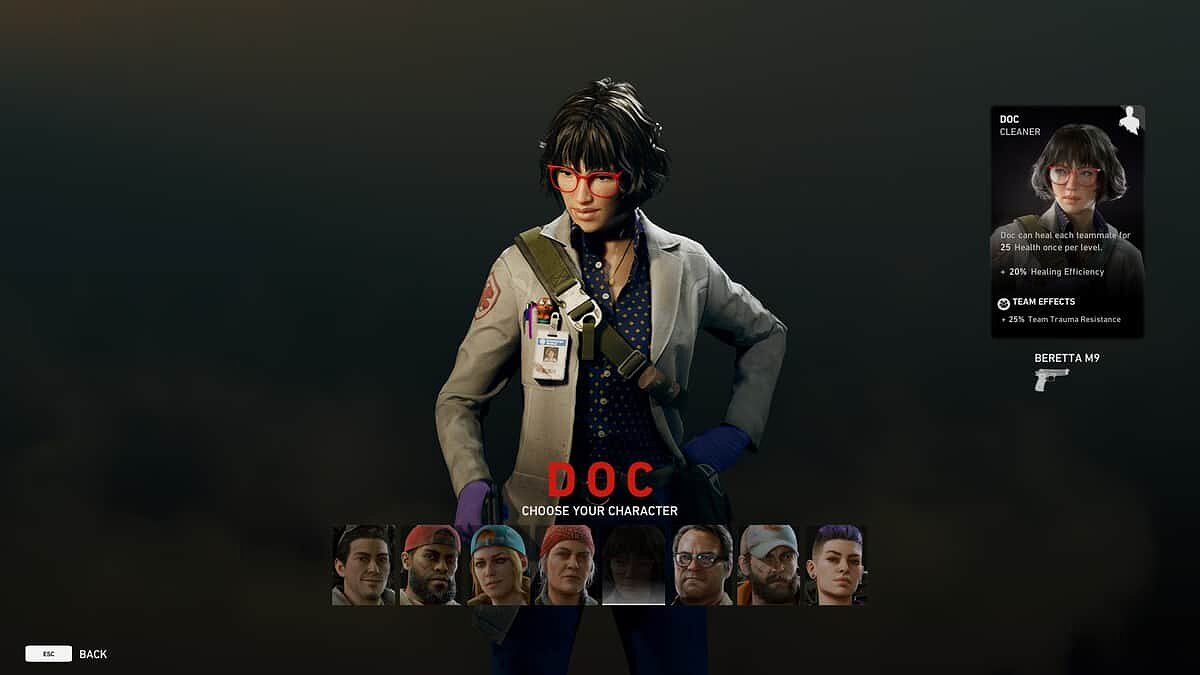
В Back 4 Blood нет звука. Ничего не слышно. Решение
Back 4 Blood работает, но почему-то не звучит — это еще одна проблема, с которой сталкиваются геймеры. Конечно, можно играть и так, но все-таки лучше разобраться, в чем дело.
Сначала нужно определить масштаб проблемы. Где именно нет звука — только в игре или вообще на компьютере? Если только в игре, то, возможно, это обусловлено тем, что звуковая карта очень старая и не поддерживает DirectX. Если же звука нет вообще, то дело однозначно в настройке компьютера. Возможно, неправильно установлены драйвера звуковой карты, а может быть звука нет из-за какой-то специфической ошибки нашей любимой ОС Windows.
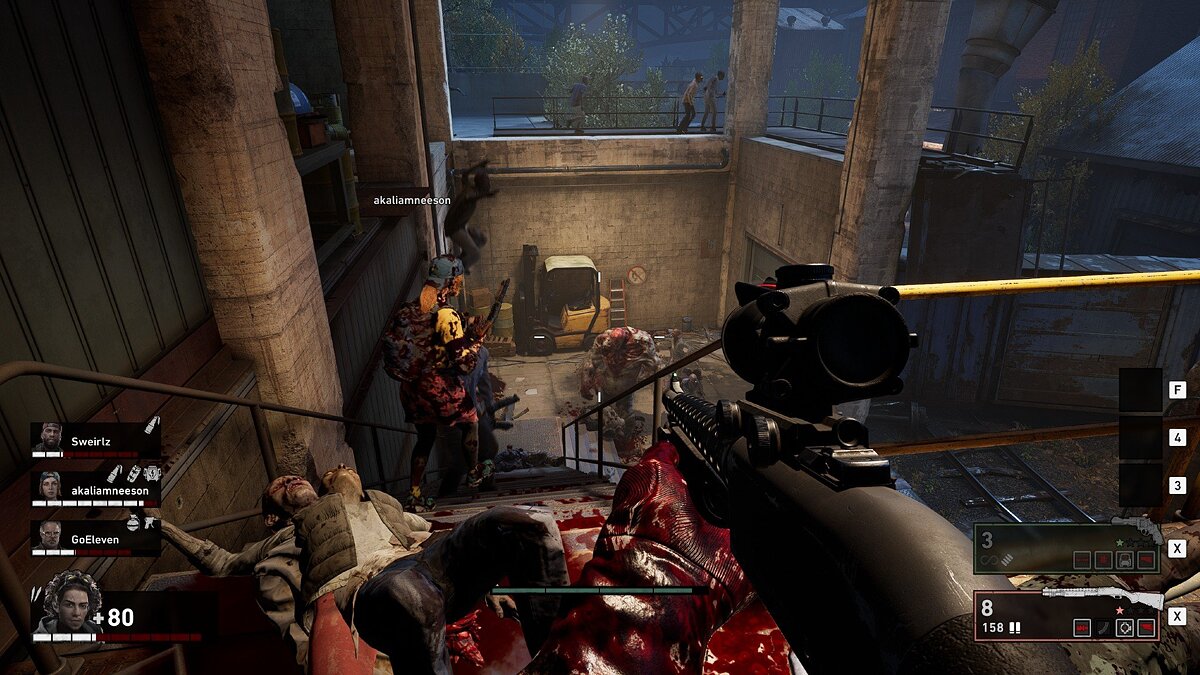
Back 4 Blood, скачанная с торрента, не работает. Решение
Если дистрибутив игры был загружен через торрент, то никаких гарантий работы быть в принципе не может. Торренты и репаки практически никогда не обновляются через официальные приложения и не работают по сети, потому что по ходу взлома хакеры вырезают из игр все сетевые функции, которые часто используются для проверки лицензии.
Такие версии игр использовать не просто неудобно, а даже опасно, ведь очень часто в них изменены многие файлы. Например, для обхода защиты пираты модифицируют EXE-файл. При этом никто не знает, что они еще с ним делают. Быть может, они встраивают самоисполняющееся программное обеспечение. Например, майнер, который при первом запуске игры встроится в систему и будет использовать ее ресурсы для обеспечения благосостояния хакеров. Или вирус, дающий доступ к компьютеру третьим лицам. Тут никаких гарантий нет и быть не может.
К тому же использование пиратских версий — это, по мнению нашего издания, воровство. Разработчики потратили много времени на создание игры, вкладывали свои собственные средства в надежде на то, что их детище окупится. А каждый труд должен быть оплачен. Поэтому при возникновении каких-либо проблем с играми, скачанными с торрентов или же взломанных с помощью тех или иных средств, следует сразу же удалить «пиратку», почистить компьютер при помощи антивируса и приобрести лицензионную копию игры. Это не только убережет от сомнительного ПО, но и позволит скачивать обновления для игры и получать официальную поддержку от ее создателей.

Back 4 Blood выдает ошибку об отсутствии DLL-файла. Решение
Как правило, проблемы, связанные с отсутствием DLL-библиотек, возникают при запуске Back 4 Blood, однако иногда игра может обращаться к определенным DLL в процессе и, не найдя их, вылетать самым наглым образом.
Чтобы исправить эту ошибку, нужно найти необходимую библиотеку DLL и установить ее в систему. Проще всего сделать это с помощью программы DLL-fixer, которая сканирует систему и помогает быстро найти недостающие библиотеки.
Если ваша проблема оказалась более специфической или же способ, изложенный в данной статье, не помог, то вы можете спросить у других пользователей в нашей рубрике.
Другие гайды
- Битвы с зомби и новые локации: 20 минут геймплея DLC «Тоннели ужаса» для Back 4 Blood
- Для Back 4 Blood вышел очередной большой патч
- Художник воссоздал клоуна Пеннивайза из ужастика «Оно». Его работу оценил разработчик Back 4 Blood
Back 4 Blood уже вышла! Однако запуск не проходит гладко для всех игроков, так как появляются многочисленные ошибки. В этом руководстве мы рассмотрим некоторые из наиболее распространенных ошибок, с которыми сталкиваются игроки в Back 4 Blood, и предоставим некоторые исправления, чтобы вы могли сразу же приступить к игре.
Как исправить ошибки Back 4 Blood
Как и в большинстве случаев устранения неполадок в игре, сначала убедитесь, что вы обновили все необходимое на вашей стороне. Это означает обновление графических драйверов на ПК, обновление до последней версии программного обеспечения для консолей PS4 и XBOX и установку последнего доступного патча Back 4 Blood для вашей платформы.
Теперь давайте рассмотрим некоторые специфические ошибки в Back 4 Blood и их соответствующие исправления ниже!
Back 4 Blood: невозможно установить через Gamepass
Некоторые люди при попытке установить Back 4 Blood через Gamepass на ПК получают ошибку, которая не позволяет им установить игру. Чтобы исправить эту ошибку, вам необходимо переустановить приложение Gaming Services App на вашем компьютере.
Для этого, прежде всего, нажмите кнопку «Пуск» и выберите Windows PowerShell. Вы также можете найти Window PowerShell в строке поиска, если не можете его найти.
Откройте это приложение в режиме администратора. После того как PowerShell будет открыт, вам нужно ввести следующую команду.
- «get-appxpackage Microsoft.GamingServices | remove-AppxPackage -allusers»
Нажмите клавишу Enter и после этого снова введите в том же окне другую команду, которая приведена ниже.
- «start ms-windows-store://pdp/?productid=9MWPM2CQNLHN»
Нажмите Enter и установите приложение на этой странице. Здесь вам нужно выбрать опцию «Да», когда появится подсказка.
После этого перезагрузите компьютер и попробуйте установить Back 4 Blood снова.
Back 4 Blood: ошибки с вертикальным FOV
Некоторые игроки получают ошибки с вертикальным FOV в Back 4 Blood. Чтобы исправить ошибку Vertical FOV, необходимо выполнить следующие действия:
Перейдите в папку с игрой и найдите Appdata. Внутри Appdata перейдите в следующее место.
- «local > Back4Blood > Saved > Config > WindowsNoEditor».
Внутри него вы найдете файл Game.ini. Переименуйте этот файл в Engine.ini и откройте его. Вставьте приведенный ниже скрипт внутрь файла и сохраните его.
- [/script/engine.localplayer]
- AspectRatioAxisConstraint=AspectRatio_MaintainYFOV
Запустите игру, теперь она должна работать нормально, просто немного уменьшите настройки FOV по своему вкусу.
Back 4 Blood: не заходит в игру
Основной причиной ошибки входа в игру в Back 4 Blood, скорее всего, является неработающий сервер на стороне разработчиков. Однако если вы уверены, что серверы работают, вы можете попробовать следующие решения для устранения ошибки Sign In.
Во-первых, убедитесь, что вы подключены к Интернету и получаете надлежащую скорость и возможность подключения.
Игрокам Steam на ПК необходимо выполнить простой шаг. Зайдите в настройки и очистите кэш загрузки, а затем перезапустите клиент steam; теперь он должен работать нормально.
Пользователи XBOX могут попробовать изменить MAC-адрес в настройках подключения Xbox, чтобы исправить эту ошибку. Измените MAC-адрес и перезапустите маршрутизатор, и это может исправить ошибку Failed to Sign In для вас.
Эксклюзивный полноэкранный режим
В настоящее время игра предлагает оконный и безграничный полноэкранный режим, но если вам нужен эксклюзивный полноэкранный режим, вы можете сделать несколько настроек.
Для начала вам нужно найти конфиг. Перейдите в указанное ниже место
- «C: Users *Имя пользователя* AppData Local Back4Blood Steam Saved Config WindowsNoEditor».
Здесь вам нужно будет открыть «GameUserSettings.ini» с помощью текстового редактора.
Открыв его в текстовом редакторе, вы увидите там следующий код.
- FullscreenMode=1
- LastConfirmedFullscreenMode=1
- PreferredFullscreenMode=1
Измените значение трех вышеуказанных строк с 1 на 0.
Убедитесь, что размеры разрешения X и Y соответствуют значениям, указанным ниже, и сохраните файл.
- ResolutionSizeX=1920
- ResolutionSizeY=1080
Теперь перезапустите игру, и вы получите эксклюзивный полноэкранный режим в Back 4 Blood.



